كيفية تشغيل Spotify على Discord باستخدام Spotify Discord Bot
واحدة من أكبر نقاط Spotify هي قدرتها على دمج خدمات الوسائط الاجتماعية للحصول على تجربة اجتماعية أكثر ثراءً. على سبيل المثال، لدى Spotify تكامل مع منصة الدردشة Discord التي تركز على الألعاب والتي ستسمح للمستخدمين بربط حسابات Spotify الخاصة بهم بـ Discord لعرض الموسيقى التي يستمتعون بها لأصدقائهم. بالإضافة إلى ذلك، باستخدام سبوتيفي ديسكورد بوت يمكن مشاركة والاستمتاع بتشغيل الموسيقى في الخلفية مع الأصدقاء بمرونة.
في الدليل التالي، سنشاركك لإخبارك بكيفية توصيل Spotify بـ Discord وتشغيل الموسيقى على Discord دون أي متاعب. بغض النظر عن استخدام Spotify Premium أو حساب مجاني، ستتمكن من العثور على الحل المناسب لمشاركة ما تستمع إليه. أسرع - بسرعة! دعونا نتحقق من ذلك للاتصال وتشغيل قوائم تشغيل Spotify على Discord على الفور!
دليل المحتويات الجزء 1. هل يوجد روبوت موسيقى Discord لـ Spotify؟الجزء 2. كيفية ربط Spotify بالديسكورد؟الجزء 3. كيفية تشغيل Spotify على Discord باستخدام Discord Music Bot؟الجزء 4. كيف تلعب Spotify على Discord بدون Premium؟وفي الختام
الجزء 1. هل يوجد روبوت موسيقى Discord لـ Spotify؟
واحدة من أفضل ميزات ديسكورد هي القدرة على إضافة برامج Discord bots التي تعمل على أتمتة العديد من العمليات والمهام وتعزز تجربة المستخدم. هل هناك روبوت موسيقى Discord لـ Spotify؟ لحسن الحظ، هناك الآن العديد من روبوتات موسيقى Discord التي يمكنك استخدامها للاستماع إلى نفس الموسيقى في نفس الوقت مع أصدقائك، ومشاركة قوائم التشغيل. إذا كنت DJ أو فنانًا جديدًا أو منتجًا للترويج للموسيقى على Discord، فيمكن لروبوت Spotify Discord تعزيز تشغيلاتك ومتابعيك!
يمكن أيضًا العثور على العديد من روبوتات موسيقى Spotify الخاصة بـ Discord من خلال مواقع الويب مثل top.gg أو GitHub أو Reddit. على سبيل المثال، يمكن أن توفر Jockie Music موسيقى عالية الجودة من Spotify وApple Music وDeezer وTIDAL وSoundcloud والمزيد. يمكنك أيضًا استخدام مجموعة متنوعة من المؤثرات الصوتية، بما في ذلك تعزيز الجهير والكاريوكي و8D والاهتزاز والتشويه والصدى. Hydra هو أيضًا روبوت موسيقى Discord الذي تريده. يمكنك استخدام Hydra bot لتشغيل الموسيقى على مدار الساعة طوال أيام الأسبوع، والحصول على عناصر تحكم عالمية في مستوى الصوت، وقوائم تشغيل محفوظة غير محدودة، وغير ذلك الكثير.
الجزء 2. كيفية ربط Spotify بالديسكورد؟
لاستخدام روبوت Spotify Discord، يجب عليك توصيل Spotify بـ Discord أولاً. اتبع الإجراءات الموضحة أدناه حول كيفية ربط Spotify بـ Discord على هاتفك المحمول أو الكمبيوتر.
قم بتوصيل Spotify إلى Discord على الهاتف المحمول
- افتح تطبيق Discord على هاتفك المحمول.
- ثم اسحب لليمين لرؤية قنوات Discord.
- من النافذة الناتجة، حدد رمز حسابك في الجزء السفلي الأيمن من شاشتك الحالية.
- اتبعه باختيار خيار الاتصالات.
- في الجزء العلوي الأيمن، انقر فوق الزر "إضافة".
- بعد ذلك مباشرة، حدد Spotify لبدء تسجيل الدخول إلى حسابك.
- وأخيرًا، هناك حاجة إلى تأكيد لإكمال عملية الاتصال.

قم بتوصيل Spotify إلى Discord على سطح المكتب
- قم بزيارة الموقع الرسمي لـ Discord باستخدام متصفحك.
- قم بتسجيل الدخول إلى حساب Discord الخاص بك.
- اضغط على أيقونة إعدادات المستخدم.
- ابحث عن القائمة على الجانب الأيسر. اضغط على خيار الاتصالات.
- ثم انقر فوق أيقونة Spotify.
- بعد ذلك ، سيتم عرض نافذة. يمكنك الآن تسجيل الدخول إلى حساب Spotify لديك. يمكنك القيام بذلك إما عن طريق تسجيل الدخول عبر Facebook أو عن طريق كتابة كلمة المرور واسم المستخدم الخاصين بك.
- بعد فترة ، سيظهر Spotify الخاص بك مدرجًا في قائمة التطبيقات المتصلة بـ Discord.
- أخيرًا ، قم بتمكين خيار "عرض Spotify كحالتك".

بمجرد توصيل Spotify وDiscord، يمكنك الآن استخدام Spotify على حساب Discord الخاص بك لعرض ما تستمع إليه. من المهم ملاحظة أن وظيفة المشاركة المسماة "الاستماع على طول" متاحة فقط لـ سبوتيفي بريميوم المستخدمين. لن يتمكن المستخدمون المجانيون إلا من عرض المسار الذي يستمعون إليه حاليًا في ملفهم الشخصي على Discord.
قد تكون مهتمًا: قم بالترقية إلى Spotify Premium لدفق الموسيقى دون قيود.
الجزء 3. كيفية تشغيل Spotify على Discord باستخدام Discord Music Bot؟
لمشاركة قوائم تشغيل Spotify مع الآخرين على Discord مجانًا، يمكنك تثبيت Spotify Discord Bot لإضافة وظائف Spotify إضافية إلى خادم Discord الخاص بك مثل ميزة مشاركة الموسيقى. هنا أوصي بـ Hydra Bot. تعد إضافة روبوت الموسيقى إلى الخادم الخاص بك أمرًا بسيطًا للغاية. هنا يرشدك كيفية القيام بذلك:
- قم بزيارة موقع Hydra.bot واضغط على زر "دعوة".
- سيتم فتح موقع Discord الرسمي، قم بتسجيل الدخول إلى حساب Discord الخاص بك.
- بعد تسجيل الدخول، حدد الخادم الذي تريد إضافة الروبوت إليه عبر النافذة المنبثقة وانقر على "متابعة".
- حدد جميع الأذونات التي تختارها والتي تريد السماح بها لـ Hydra Bot. بعد ذلك، انقر على زر "تفويض" لمنح حق الوصول. بمجرد حصولك على إذن بالوصول إلى الخادم للروبوت، سينضم إلى خادمك تلقائيًا.
- ستتم بعد ذلك إعادة توجيهك إلى لوحة معلومات الموقع الرسمي مع جميع إعدادات الروبوت للخادم الذي انضم إليه.
- انتقل إلى خادم Discord، حيث قمت بإضافة Hydra Bot، وانتقل إلى القناة النصية، واكتب ".setup" (إذا لم تقم بتغيير البادئة). سيتم إنشاء قناة نصية جديدة تسمى "طلبات hydra-song" لطلبات الأغاني، وهي القناة النصية الوحيدة التي سيتمكن المستخدمون من خلالها من التحكم في الروبوت.
- وأخيرًا، تحتاج إلى تعديل بعض أذونات الروبوت من خلال الانتقال إلى إعدادات القناة التي تم إنشاؤها حديثًا.
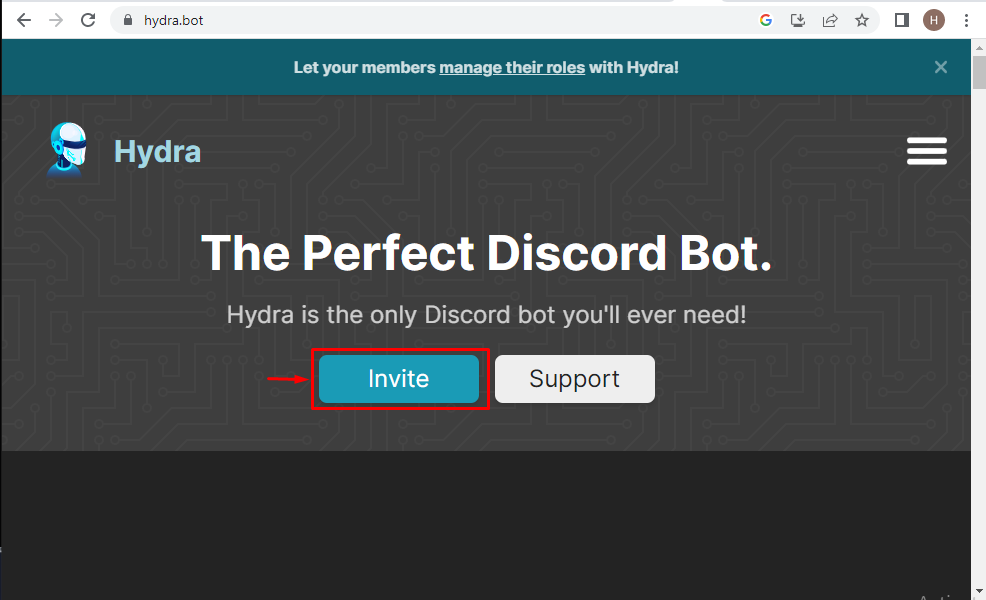
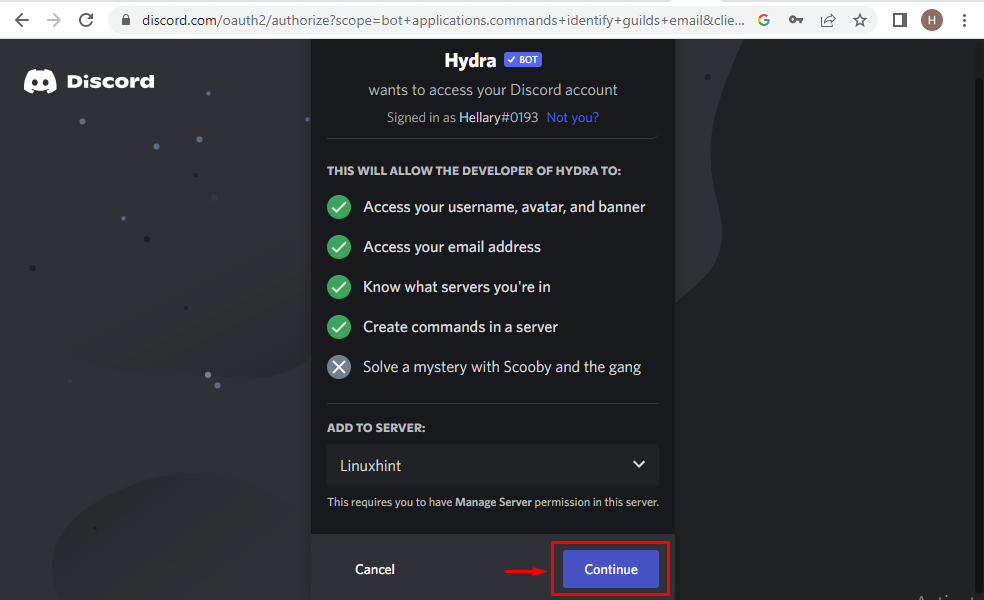
يمكنك الآن بدء تشغيل الموسيقى باستخدام الروبوت، وإرسال رسالة إلى القناة الجديدة ".play" متبوعة بعنوان الأغنية والفنان في نفس الرسالة. سينضم روبوت Hydra Spotify Discord إلى القناة الصوتية ويبدأ تشغيل الأغنية. يمكن للمستخدمين استخدام التفاعلات الموجودة ضمن رسالة الأغنية قيد التشغيل للتشغيل/الإيقاف المؤقت، والإيقاف، والمسار التالي، والتكرار، والتشغيل العشوائي، والمفضلة، وغير المفضلة. إذا كنت ترغب في فتح جميع الميزات التي تقدمها Hydra، فيمكنك التفكير في الاشتراك في الإصدار المتميز (5.99 دولارًا أمريكيًا على الأقل شهريًا).
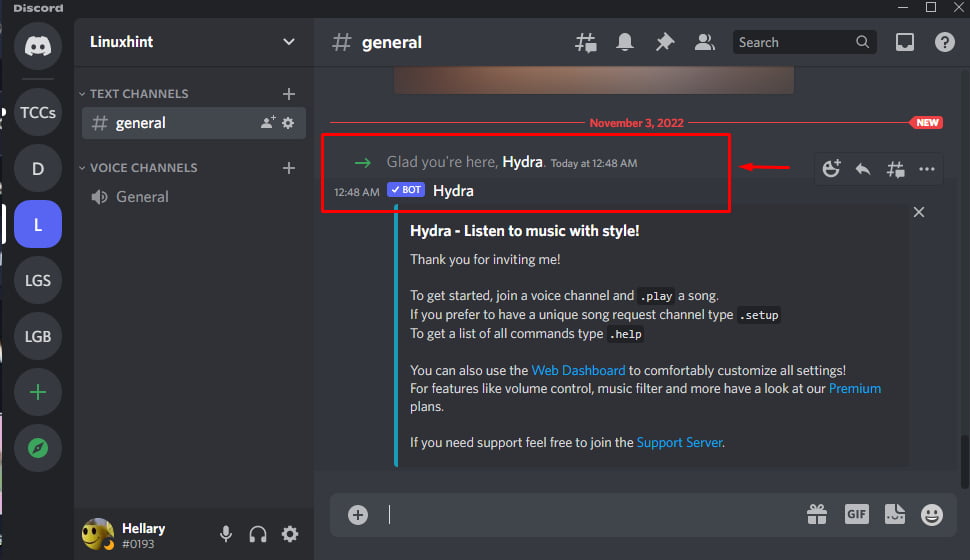
الجزء 4. كيف تلعب Spotify على Discord بدون Premium؟
إذًا، كيف يمكنك تشغيل ومشاركة أغاني Spotify على Discord دون أي اشتراك Premium ودون استخدام روبوت Spotify Discord؟ وهنا، سوف نناقش ذلك. فمن الأفضل بالنسبة لك أن تستخدم أ ميوزيك سوفت Spotify Music Converter إذا كنت تريد مشاركة الموسيقى على Discord باستخدام حساب Spotify Free، فسوف يساعدك برنامج AMusicSoft قم بإزالة DRM من كل مسار Spotify واحصل على أغاني Spotify خالية من إدارة الحقوق الرقمية (DRM) في وضع عدم الاتصال للتحميل على Discord للبث والمشاركة. بالإضافة إلى ذلك، يمكنك نقلها أو إضافتها إلى الأجهزة الأخرى التي تمتلكها. وذلك لأن المسارات الخالية من إدارة الحقوق الرقمية موجودة الآن في محرك الأقراص المحلي لديك.
قد تكون مهتمًا: كيفية إضافة الموسيقى إلى iMovie من Spotify
أ ميوزيك سوفت Spotify Music Converter، وهو برنامج مجاني لتنزيل الموسيقى مع تكامل مشغل الويب الخاص بـ Spotify، وقد تم تصميمه بشكل احترافي لتنزيل وتحويل الأغاني وقوائم التشغيل والبودكاست من Spotify دفعة واحدة إلى تنسيقات MP3 وMP4 وM4A وFLAC وWAV وALAC الشائعة. بهذه الطريقة، يمكنك تحميل مسارات Spotify المفضلة لديك إلى Discord وتشغيلها أثناء استخدام Discord. وبالتالي، لم يعد هناك حاجة إلى اشتراك Spotify Premium لتشغيل Spotify على Discord. بالإضافة إلى ذلك، يمكنك التأكد من أن الملفات المحولة ذات جودة أصلية 100%. لا يحدث فقدان الجودة.
قم بتنزيل موسيقى Spotify باستخدام برنامج AMusicSoft! يوفر برنامج AMusicSoft جودة صوت تبلغ 320 كيلوبت في الثانية. جرّبه مجانًا على نظام Windows أو Mac الخاص بك!
قم بتنزيل ومشاركة قائمة تشغيل Spotify بدون Premium
الخطوة 1. عند التثبيت، يجب عليك فتح برنامج AMusicSoft الخاص بك Spotify Music Converter المثبتة على جهاز الكمبيوتر الخاص بك. بمجرد وصولك إلى الشاشة الرئيسية، ستحتاج إلى استيراد قائمة تشغيل Spotify التي ترغب في تحويلها وتنزيلها.

الخطوة 2. بمجرد الانتهاء من التحميل ، يجب عليك اختيار تنسيق مدعوم من تلك المدرجة في قائمة تنسيقات إخراج التطبيق. سيساعدك تحديد مجلد الإخراج أيضًا على رؤية جميع أغاني Spotify التي تم تنزيلها بسهولة.

الخطوة 3. الخطوة الأخيرة هي النقر فوق الزر "تحويل" لتحويل المسارات إلى تنسيق الملف الذي تريده. سيتم الآن حفظه على محرك الأقراص المحلي الخاص بك ويمكنك نقله إلى الأجهزة الأخرى التي تمتلكها شخصيًا

وفي الختام
تعد روبوتات Spotify Discord مفيدة إذا كنت ترغب في مشاركة موسيقى Spotify مع الأصدقاء أو تعزيز جمهور Spotify الخاص بك. إذا لم تكن قد اشتركت في Spotify Premium، أ ميوزيك سوفت Spotify Music Converter من الجيد أيضًا أن تشارك أغاني Spotify الخالية من DRM داخل خادم Discord. وبصرف النظر عن هذا، تحافظ AMusicSoft أيضًا على جودة صوت الموسيقى بدون فقدان وعلامات ID3، معززة بالثروة من الميزات المذكورة أعلاه، AMusicSoft Spotify Music Converter سيكون مساعدك الجيد.
الناس اقرأ أيضا
- Spotify لجهاز Chromebook: دليل حول كيفية استخدامه
- معدل البت في Spotify وجميع الأشياء التي تحتاج إلى معرفتها
- مؤقت سبوتيفي: كل الأشياء التي تحتاج إلى معرفتها
- كيفية نسخ قائمة تشغيل على Spotify: ما هي الخطوات
- كيفية منع Spotify من الفتح عند بدء التشغيل
- Spotify Free مقابل Premium: كل ما نحتاج إلى معرفته
- Amazon Music Unlimited مقابل Spotify: أيهما أفضل
- تنزيل Spotify Premium APK: كل ما تحتاج إلى معرفته
روبرت فابري هو مدون متحمس، ومهتم بالتكنولوجيا، وربما يمكنه أن يلوثك من خلال مشاركة بعض النصائح. كما أنه شغوف بالموسيقى وكتب لموقع AMusicSoft حول هذه الموضوعات.